Co należy zrobić, jeśli chcesz udostępnić pliki PDF w mediach społecznościowych?
Jeśli masz ciekawe książki z kreskówkami w formacie PDF, powinieneś wiedzieć, jak przekonwertować plik PDF na GIF przed udostępnieniem. Oprócz lepszej kompatybilności z serwisami społecznościowymi GIF ma również niewielkie rozmiary i kompromis w jakości obrazu. Ponieważ GIF jest formatem obrazu, który nie obsługuje wielu stron, przekształcenie plików PDF w GIF nie jest łatwym procesem.
Jeśli szukasz najlepszego rozwiązania do konwersji plików PDF na GIF, na tej stronie możesz znaleźć doskonałe rozwiązania pozwalające uzyskać pożądane pliki.

Konwertuj pliki PDF na GIF
Kiedy musisz przekonwertować formaty zdjęć lub wideo na GIF pliki, Aiseesoft Konwerter plików PDF na GIF powinien być programem typu „wszystko w jednym”. Jako najlepszy konwerter plików PDF na GIF potrafi przekształcać dokumenty PDF w pliki GIF.
1Zainstaluj i uruchom Aiseesoft PDF to GIF Converter
Note
Darmowa wersja tego programu konwertuje tylko pierwsze trzy strony pliku PDF
Dodaje również znak wodny do obrazu wyjściowego.
2Zaimportuj pliki PDF do tej aplikacji
Kliknij przycisk „Dodaj pliki”, aby zaimportować pliki PDF do tego programu.
Możesz konwertować wiele plików PDF jednocześnie.

3Wybierz format wyjściowy
Obsługuje konwersję plików PDF na GIF, TIFF, JPEG, PNG, BMP, TGA, PPM i JPEG2000.
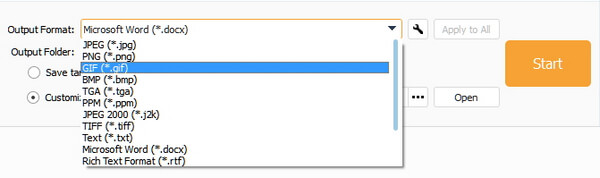
4Eksportuj tylko potrzebne dane
Wprowadź numery stron plików PDF, które chcesz przekonwertować.
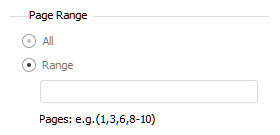
5Kliknij przycisk Start, aby rozpocząć konwersję PDF do żądanego formatu GIF
Po zakończeniu kliknij przycisk Otwórz, aby znaleźć obraz.
Element PDF Wondershare to wszechstronne rozwiązanie PDF, które jest w stanie konwertować pliki PDF na pliki GIF, Word, Excel, PowerPoint, JPEG i wiele innych formatów. Jest w stanie podzielić duże pliki PDF na małe pliki, a nawet wyodrębnić zakres stron. Co więcej, program jest w stanie przekształcić PDF na GIF jako standardowy format PDF / A ISO w procesie wsadowym. Oto więcej innych funkcji programu.
Krok 1 Pobierz i zainstaluj program
Pobierz Wondershare PDFelement na swój komputer. Teraz kliknij dwukrotnie instalator i postępuj zgodnie z instrukcjami, aby odpowiednio zainstalować program. Następnie uruchom program na Windowsie lub Macu.
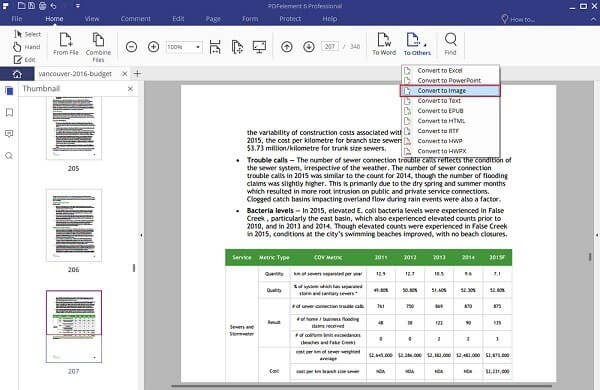
Krok 2 Dodaj pliki PDF do programu
Po uruchomieniu programu możesz dodawać do niego pliki potrzebne do konwersji plików PDF na GIF. Na karcie „Strona główna” można znaleźć kilka opcji formatu wyjściowego. Wybierz „Do innych”, a następnie „Konwertuj na obraz”.
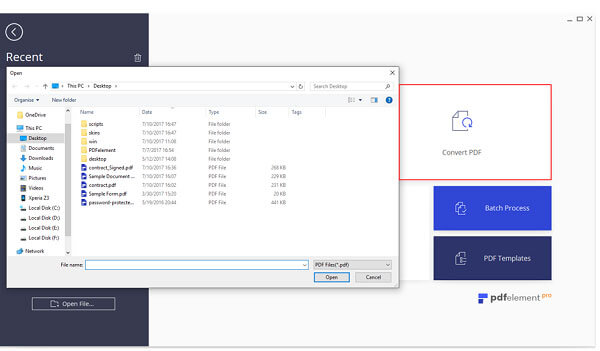
Możesz także bezpośrednio nacisnąć przycisk „Konwertuj PDF” na stronie głównej. Następnie pojawi się nowe okno dialogowe. Musisz wybrać pliki potrzebne do konwersji z formatu PDF na GIF.
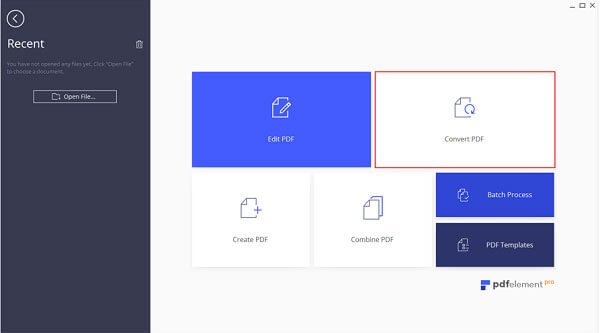
Krok 3 Wybierz format wyjściowy
Wybierz „GIF” jako format pliku wyjściowego. Następnie pojawi się monit o kolejne okno dialogowe. Możesz wybrać folder docelowy, aby zapisać pliki do konwersji plików PDF, aby zapisać przekonwertowane pliki GIF zgodnie z wymaganiami.
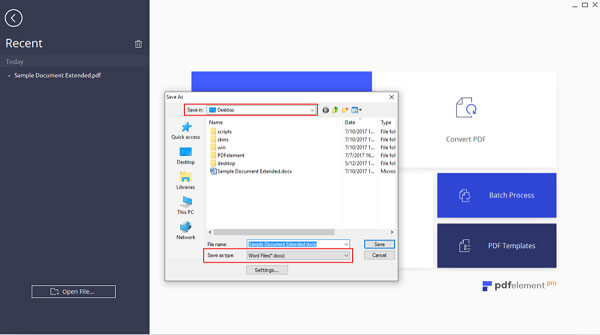
Krok 4 Rozdziel pliki PDF na pliki GIF
Kliknij „Ustawienia”, a następnie możesz wybrać „Każda strona pliku PDF jako osobne obrazy” w oknie „Ustawienia obrazu”. Jeśli potrzebujesz tylko obrazów, możesz wybrać opcję „Wyodrębnij wszystkie obrazy w pliku PDF” podczas konwersji pliku PDF na GIF w przypadku książek rysunkowych.

Krok 5 Konwertuj pliki PDF na GIF
Na koniec możesz kliknąć przycisk „Zapisz”, aby rozpocząć konwersję PDF na GIF. Dzielenie dużych plików PDF i konwertowanie ich na pliki GIF zajmuje tylko kilka minut, które można łatwo udostępniać w serwisach społecznościowych.
Tak jak wspomniano, oprócz konwersji plików PDF na GIF, możesz również zamienić PDF na PNG, JPEG i więcej. Ale pliki GIF powinny być dobrym rozwiązaniem o małym rozmiarze. Zawsze możesz udostępniać więcej zdjęć w formacie GIF w serwisach społecznościowych.
Artykuł zawiera dwa doskonałe rozwiązania do konwersji GIF, Aiseesoft PDF to GIF Converter oraz element Wondershare PDF. Pierwszy program może spełnić nasze wymagania dotyczące konwersji plików PDF na GIF w skuteczny i szybki sposób. Jeśli chodzi o ten ostatni, umożliwia on także zamianę plików PDF na GIF. Więcej zapytań dotyczących konwersji GIF, możesz udostępnić więcej informacji w artykule.